Naprawiono błąd ERROR_DEVICE_SUPPORT_IN_PROGRESS
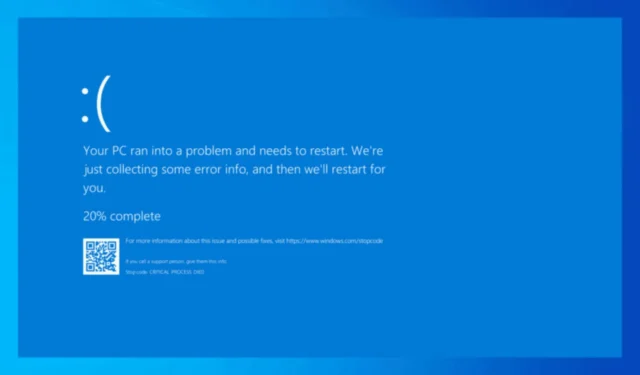
Ten błąd może pojawić się podczas inicjalizacji urządzenia lub w trakcie interakcji sprzętowej.
Ponieważ ten błąd jest zazwyczaj tymczasowy, zaleca się, aby pozwolić procesowi się zakończyć przed podjęciem kolejnej czynności. Ponadto zrestartuj komputer, zresetuj drukarkę, wyłącz i włącz router oraz podłącz ponownie wszystkie urządzenia USB lub zewnętrzne.
Jak rozwiązać błąd ERROR_DEVICE_SUPPORT_IN_PROGRESS?
1. Zaktualizuj lub zainstaluj ponownie sterowniki urządzeń
- Naciśnij Windows +, R aby otworzyć okno dialogowe Uruchom .
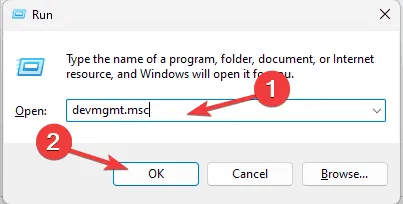
- Wprowadź devmgmt.msc i kliknij OK, aby uruchomić Menedżera urządzeń.
- Rozwiń każdą kategorię na liście komponentów systemu i poszukaj dowolnego sterownika oznaczonego żółtym trójkątem z wykrzyknikiem. Kliknij go prawym przyciskiem myszy i wybierz opcję Aktualizuj sterownik z opcji.
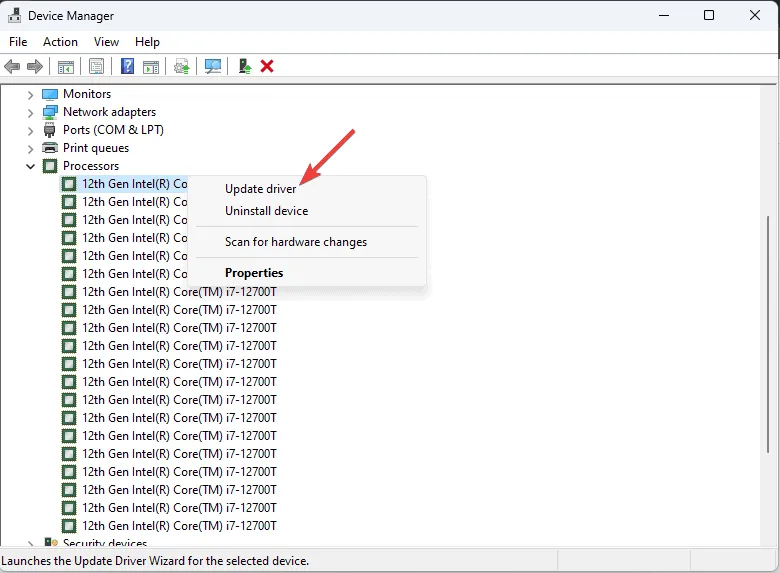
- Wybierz opcję automatycznego wyszukiwania sterowników.
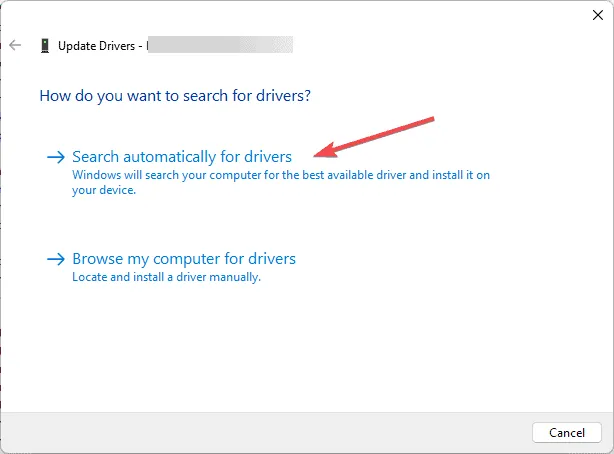
- Wykonaj polecenia pojawiające się na ekranie. Jeśli jest wiele problematycznych sterowników, powtórz procedurę dla każdego z nich.
Jeśli system Windows nie znajdzie najnowszych sterowników, odwiedź witrynę producenta, aby pobrać je i zainstalować ręcznie. Inną opcją jest użycie niezawodnego narzędzia do aktualizacji sterowników, aby bez wysiłku pobrać najnowsze sterowniki. Ponadto sprawdź, czy są jakieś aktualizacje oprogramowania układowego BIOS-u i zainstaluj je, jeśli to konieczne.
Jeśli problem nadal występuje, wykonaj poniższe czynności, aby ponownie zainstalować sterownik:
- Otwórz Menedżera urządzeń jeszcze raz i znajdź sterownik powodujący problem.
- Kliknij prawym przyciskiem myszy i wybierz opcję Odinstaluj urządzenie z menu kontekstowego.
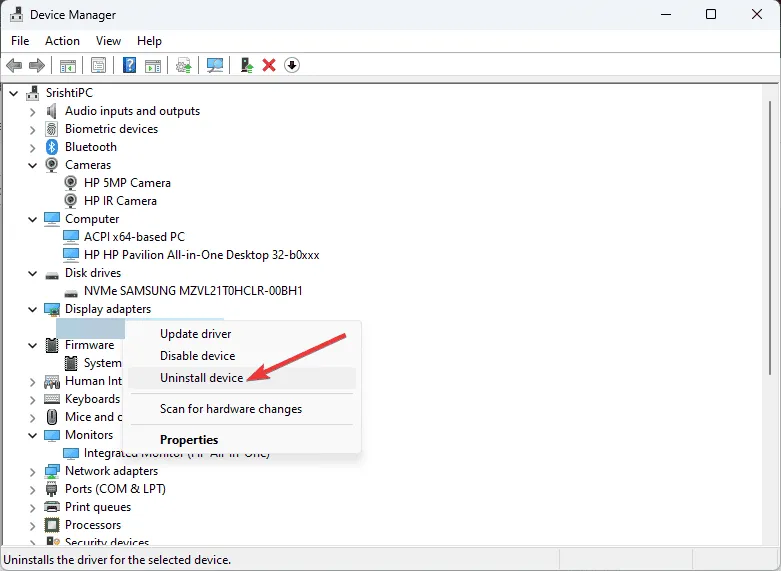
- Przejdź do menu Akcja i z listy rozwijanej wybierz opcję Skanuj w poszukiwaniu zmian sprzętu, aby ponownie zainstalować sterownik.
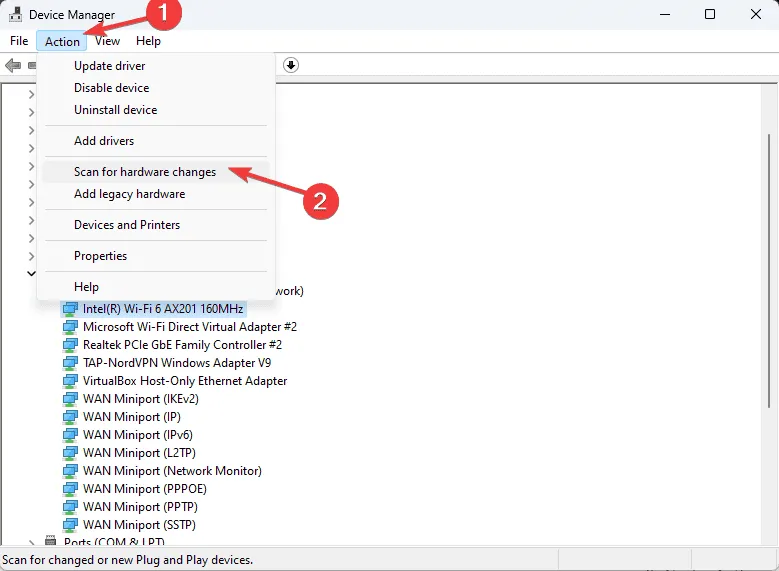
2. Uruchom w trybie awaryjnym
- Naciśnij Windows +, R aby uruchomić okno Uruchom .
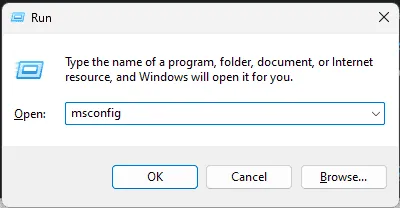
- Wpisz msconfig i kliknij OK, aby uzyskać dostęp do ustawień konfiguracji systemu .
- W opcjach rozruchu wybierz Bezpieczny rozruch i zaznacz opcję Sieć .
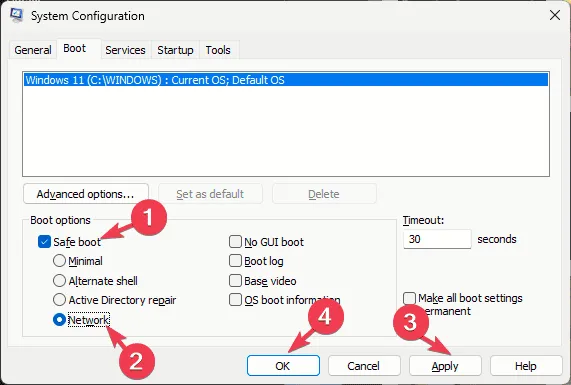
- Kliknij Zastosuj, a następnie OK .
- Wybierz opcję Uruchom ponownie .
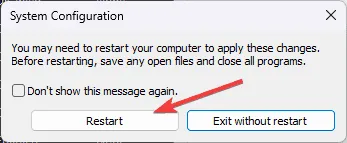
Po ponownym uruchomieniu komputera sprawdź, czy błąd nadal występuje. Jeśli urządzenie działa prawidłowo, może to oznaczać konflikty z oprogramowaniem lub sterownikami innych firm. W takim przypadku powtórz kroki, aby uruchomić ponownie w trybie normalnym i sprawdź lub odinstaluj wszystkie ostatnie aplikacje.
3. Sprawdź połączenia i funkcjonalność urządzenia
Jeśli używasz urządzenia zewnętrznego, upewnij się, że wszystkie kable i połączenia są dobrze podłączone i że żadne złącze nie jest uszkodzone.
Rozważ przetestowanie różnych portów lub kabli, aby wyeliminować potencjalne problemy z połączeniem fizycznym. Ponadto sprawdź, czy nie występują konflikty, takie jak IRQ lub spory I/O, które mogą utrudniać komunikację między systemem a urządzeniem. Uzyskaj dostęp do kolejki wydruku, aby anulować wszystkie oczekujące zadania drukowania.
4. Uruchom skanowanie Chkdsk
- Naciśnij Windows klawisz , wyszukaj cmd i z wyświetlonych opcji wybierz Uruchom jako administrator.
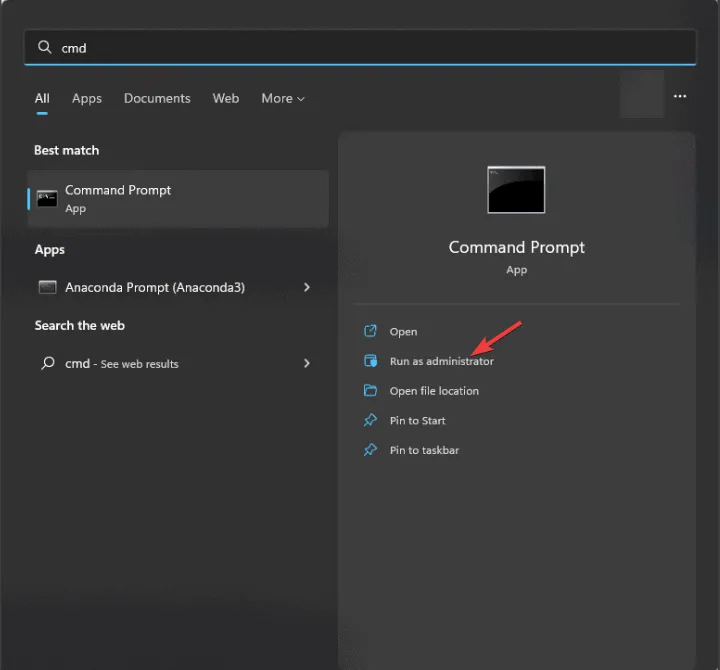
- Wprowadź następujące polecenie, aby rozwiązać problemy z systemem plików, odzyskać utracone dane i zidentyfikować uszkodzone sektory, upewniając się, że C jest zastąpione odpowiednią literą dysku systemowego, a następnie naciśnij Enter:
chkdsk C: /f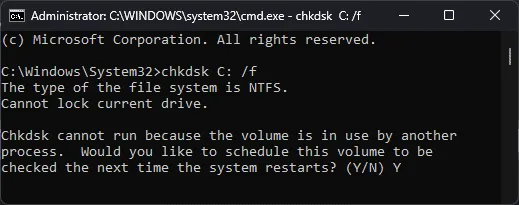
- Jeśli pojawi się komunikat informujący o tym, że dysk jest w użyciu, należy zaplanować sprawdzenie podczas następnego ponownego uruchomienia systemu. W tym celu należy wpisać Y i nacisnąć Enter.
- Uruchom ponownie komputer, aby rozpocząć skanowanie.
5. Przywróć system do poprzedniego punktu
- Naciśnij Windows klawisz , wpisz panel sterowania w polu wyszukiwania i kliknij Otwórz.
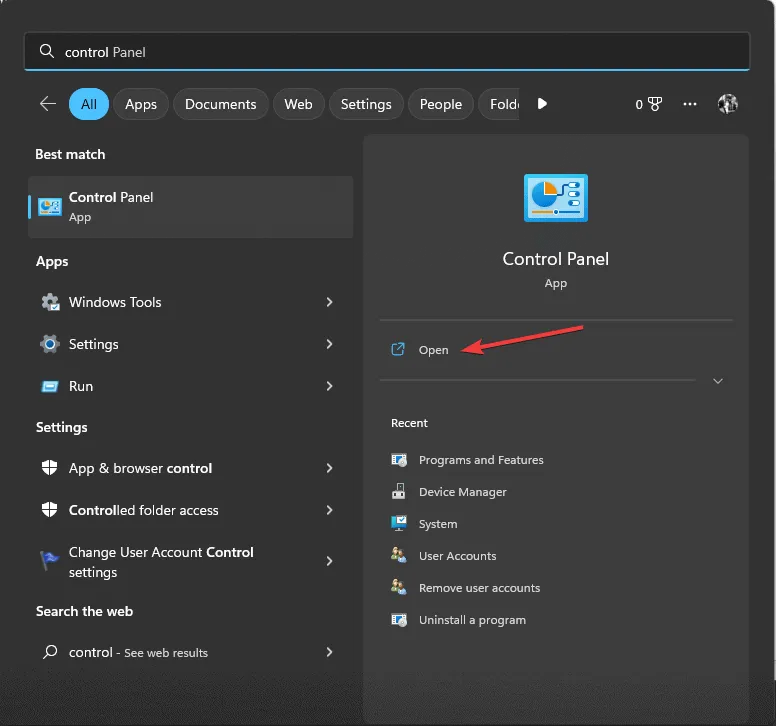
- Wybierz Kategorię z listy rozwijanej Widok według i wybierz Odzyskiwanie z przedstawionych opcji.
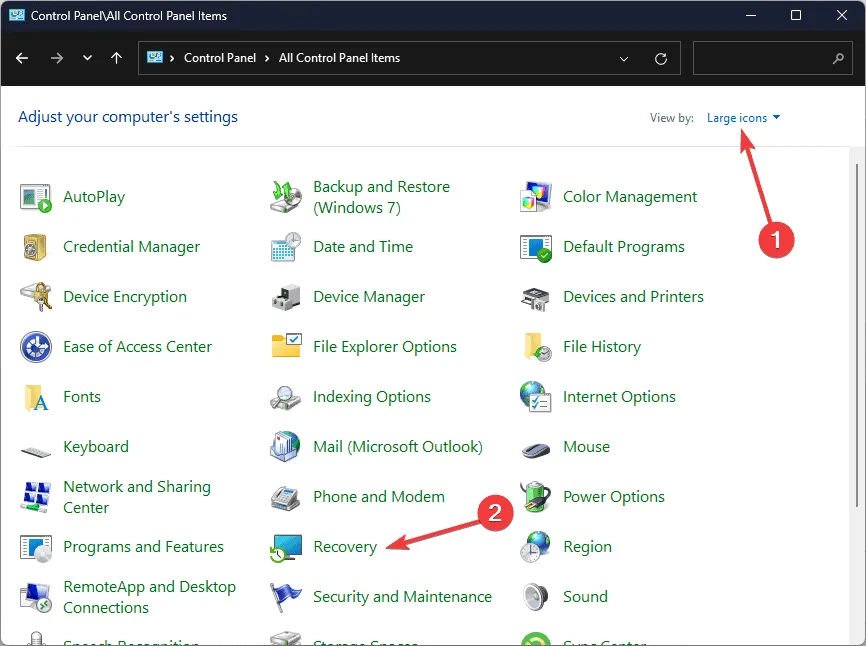
- Kliknij Otwórz Przywracanie systemu, aby uruchomić narzędzie Przywracanie systemu.
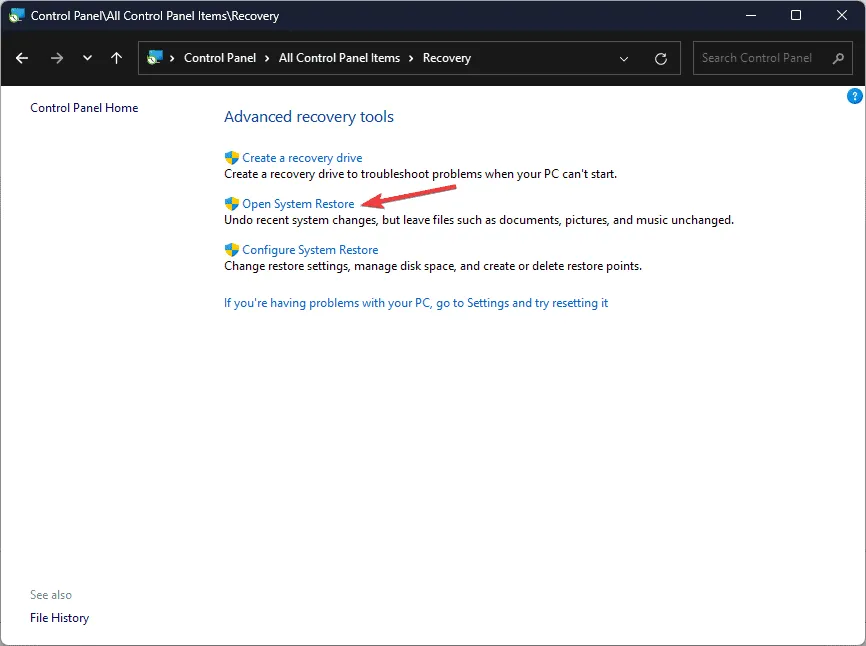
- Wybierz opcję Wybierz inny punkt przywracania i kliknij Dalej.
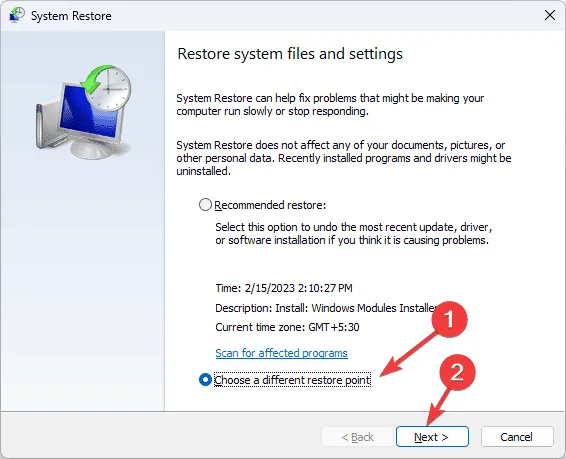
- Wybierz punkt przywracania utworzony przed pojawieniem się błędu ERROR_DEVICE_SUPPORT_IN_PROGRESS, a następnie kliknij Dalej .
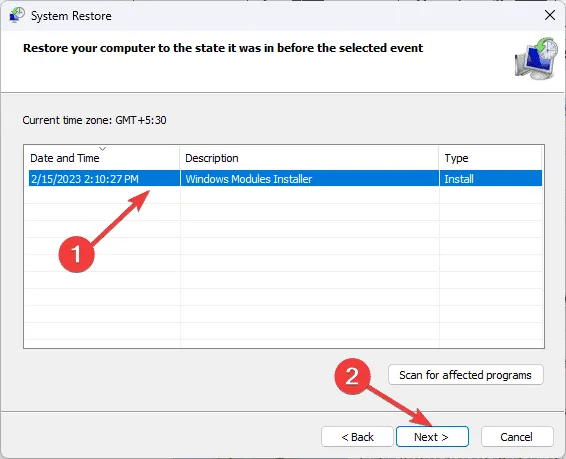
- Kliknij Zakończ, aby rozpocząć proces przywracania. System Windows uruchomi się ponownie, a ustawienia powrócą do wybranego punktu przywracania. Jeśli błąd ERROR_DEVICE_SUPPORT_IN_PROGRESS będzie się powtarzał, konieczne jest odczekanie chwili przed podjęciem dalszych kroków. Sprawdź połączenia urządzeń, przeskanuj dysk i spróbuj zaktualizować lub ponownie zainstalować wszelkie problematyczne sterowniki. Jeśli masz jakieś pytania lub spostrzeżenia dotyczące tego błędu BSoD, podziel się nimi w sekcji komentarzy poniżej. Jesteśmy tutaj, aby pomóc!



Dodaj komentarz